Лазер детям не игрушка. Обзор программ для работы с CD/DVD
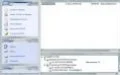
Огромную популярность программ для работы с CD и DVD объяснить очень просто: каждый пользователь хотя бы раз в своей жизни сталкивался с ситуацией, когда необходимо перенести информацию со съемного носителя на жесткий диск или проделать ту же операцию в обратном порядке. И если сторонние утилиты для прожига болванок необходимы практически всем обладателям пишущих CD/DVD-приводов (исключение составляют те, кто использует средства Windows XP), то зачем нужны программы для копирования информации на компьютер с диска? Казалось бы, вставляй его в привод да копируй файлы обычным способом. Но далеко не всегда это бывает так просто: игры на дисках со StarForce, DVD с региональной защитой, музыкальные CD — с такими клиентами так просто уже не справишься. Вот тут-то и приходят на помощь всевозможные программки, программы и программулины, которым и посвящен наш сегодняшний рассказ.
Burn, baby, burn!
Начнем с софта для прожига CD/DVD. Как правило, такие программы сочетают в себе функции сразу нескольких утилит, которые потребовались бы вам для подготовки файлов к записи.
Самой популярной, самой функциональной и вообще самой лучшей программой такого рода является Nero 6 Reloaded (бывший Nero Burning Rom ). Большинству пользователей вряд ли понадобится что-то еще, ибо Nero 6 — это самый натуральный комбайн, который разве что кофе не приносит, пока идет процесс записи или копирования диска. Программа готовит аудио-, видео-, фотодиски, умеет копировать DVD-фильмы, причем можно сделать как точную копию, так и ужать оригинал и записать его на один-два обычных CD. Можно даже объединить видео с нескольких DVD, выкинуть всю ненужную информацию (лишние звуковые дорожки, субтитры, меню, бонусные материалы) и скинуть на одну-единственную DVD-болванку. Про запись DVD с нуля из любых видеофайлов даже упоминать не стоит. Создание загрузочных и UDF-дисков, а также образов Nero тоже по зубам. Помимо этого в состав пакета входит еще множество сопроводительных утилит. С их помощью можно извлечь музыкальные треки с аудиодисков, захватить видео и звук с внешних устройств, отредактировать фильмы, музыку, рисунки; создать и распечатать обложки для будущих дисков; воспроизвести созданный образ при помощи виртуального DVD-ROM. Но, как говорят в телерекламе, и это еще не все. В нагрузку к такому внушительному комплекту вы получаете несколько крохотных, но очень полезных утилит для тестирования, управления и получения информации о ваших приводах.
Поставляемый отдельно пакет NeroNET еще больше расширяет возможности Nero 6 Reloaded. Он позволяет управлять пишущими приводами с удаленного компьютера, например по локальной сети.
Есть у Nero 6 и несколько недостатков. Во-первых, копирование защищенных дисков не поддерживается, что сильно омрачает радужную в целом картину. Во-вторых, программа отнюдь не бесплатна и после пробного периода всего в три дня (жуткое скупердяйство!) потребует денежку за продолжение банкета. Хотя, надо признать, за такую функциональность отдать разработчикам свои кровные ничуть не жалко.
Тем же, кому такое количество функций совершенно ни к чему, стоит обратить внимание на бесплатные аналоги. Вот, например, CDBurnerXP Pro помимо записи дисков с данными (поддерживаются CD-R, CD-RW, DVD+R/RW, DVD-R/RW) умеет перегонять обычные музыкальные CD в форматы MP3, WAV, OGG и WMA (есть также встроенный редактор тэгов и возможность закачать их из бесплатной онлайновой базы данных www.freedb.org ) и, наоборот, создавать Audio CD из любых вышеперечисленных типов файлов. Поддерживается работа с образами. Из интересного стоит отметить конвертацию образов BIN и NRG (Nero) в формат ISO.
Burn4Free немного попроще. Интерфейс у него малость перегруженный, зато при выборе файлов для записи объемистую тушку программы можно спрятать, оставив на рабочем столе лишь небольшое прозрачное окошко (прямо как в менеджерах закачки), и перетаскивать файлы прямо на него. Когда образ будущего диска будет готов, утилита предложит прогуляться на сайт www.covers4free.com и подобрать подходящую обложку для коробочки.
С помощью Deep Burner создать обложки можно и самому во встроенном редакторе. Еще один редактор, тоже поставляемый в комплекте, позволяет склепать из подручных средств загрузочное меню. Выбираем форму, перетаскиваем на нее кнопки, приписываем каждой из них какое-либо действие (открыть файл, перейти на веб-страничку и так далее) и получаем симпатичный интерфейс для диска.
Для тех, кому все эти прибамбасы ни к чему, можно порекомендовать burnatonce — небольшую утилиту, которая умеет записывать музыкальные и диски с данными, а также копировать информацию с одного на другой “на лету” или путем создания образа на винчестере.
Копирование средствами Windows XP
Многие даже не подозревают о том, что в Windows XP можно записывать диски без всяких внешних программ. Нужно всего лишь щелкнуть по иконке вашего пишущего привода, перетащить в окошко необходимые файлы и выбрать в меню слева пункт “Записать файлы на компакт-диск”. Как и практически любая программа, поставляемая вместе в операционной системой, она предельно проста и подходит лишь самым нетребовательным пользователям, не желающим заморачиваться поиском специализированных утилит.
Основы клонирования
Следующим пунктом идут всевозможные программы для создания рабочих образов дисков, как обычных, так и со всякими хитрыми системами защиты. DAEMON Tools сама по себе ничего копировать не умеет, зато отлично управляется с образами, созданными в других программах. Поддерживаются следующие форматы: CUE/BIN, ISO, CCD ( CloneCD ), BWT ( Blindwrite ), MDS ( Media Descriptor File ), CDI ( Discjuggler ), NRG ( Nero ), PDI ( Instant CD/DVD ), B5T ( BlindWrite 5 ). Есть возможность прописать в систему до четырех виртуальных CD/DVD-ROM и работать с образами как с обычными дисками. DAEMON Tools эмулирует множество систем защит от копирования, даже StarForce , хотя и с некоторой натяжкой (все зависит от качества самого образа).
Аналогом DAEMON Tools является MagicDisk , которая также работает практически со всеми типами образов, но не способна эмулировать системы защиты. Учитывая то, что обе они абсолютно бесплатны, порекомендовать MagicDisk можно лишь тем, кто почему-то невзлюбил DAEMON Tools.
Альфа и омега для всех любителей копирования — программа Alcohol 120% , которая может справиться со всеми сколько-нибудь распространенными защитами. Некоторое время назад проект даже пытались (и небезуспешно) закрыть всевозможные борцы за авторские права — настолько удачным он оказался. Впрочем, после небольшого затишья разработчики каким-то образом добились разрешения на продолжение работы над программой. Alcohol 120% эмулирует 21 тип защиты, включая StarForce всех трех версий. Как показывает практика, StarForce 1/2 эмулируется практически без проблем, а вот с третьей “звездосилой” программа справляется далеко не всегда. На просторах Сети можно найти немало способов обойти ее при помощи Alcohol 120%, благо обилие всевозможных настроек это позволяет. Помимо собственно создания образов можно прожечь уже готовый образ на болванку, причем получившийся диск будет вполне работоспособным.
Правильно определить тип защиты поможет ClonyXXL — маленькая утилита, даже не требующая инсталляции. Она просканирует диск и кроме названия системы защиты выдаст оценку ее “неприступности” по десятибалльной шкале. ClonyXXL с успехом определяет StarForce 1/3 (почему нет поддержки второй версии — тайна, покрытая мраком).
CloneCD — еще одна популярная программа для копирования. Любовь пользователей она завоевала своей простотой и функциональностью. Ее небольшое окошко содержит всего четыре кнопки: чтение диска в файл-образ, запись образа на болванку, копирование с одного диска на другой и стирание CD-RW. При создании образа нужно всего лишь указать тип диска (игровой, музыкальный и тому подобное), путь для сохранения готового файла и нажать кнопочку OK. Через несколько минут вы получите готовый файл-образ. Впрочем, настройки по умолчанию для каждого из типов данных можно изменить на свой вкус.
Привет из далекой Японии — программа CD Manipulator , бесплатный аналог CloneCD (даже интерфейс похожий, только кнопок не четыре, а восемь). Но в отличие от последней настроек здесь практически никаких. Зато есть возможность создавать образы из файлов, находящихся на жестком диске компьютера.
Исправить битый файл формата CUE (из-за этого файл-образ становится полностью неработоспособным) поможет крохотная утилита InZeCue.
Закончив с копированием CD, перейдем к клонированию DVD. Тут все гораздо проще: обойти региональную защиту может практически любая программа. Среди платных утилит выделятся CloneDVD. В использовании она проста как две копейки: указываем источник и “пункт назначения” (то есть куда писать), выбираем, что копировать (только видео или еще менюшки с субтитрами), и идем пить чай — дальше CloneDVD сделает все сама.
Бесплатные программы этой категории ничем не уступают платным, разве что интерфейс у них не такой красивый. Например, DVD Decrypter умеет не только копировать DVD, но и создавать ISO-образы любых других дисков. А ratDVD поможет перегнать фильм практически без потери качества в очень компактные (размер от одного до двух гигабайт) образы, которые благодаря поставляемым в комплекте фильтрам теоретически можно смотреть при помощи любого привычного вам проигрывателя. Теоретически потому, что для многих из них сейчас требуется небольшая модификация от разработчиков, но это лишь вопрос времени. Без всяких вмешательств со стороны отлично работает Windows Media Player 10. При желании из образа можно записать стандартный DVD, который будет работать на большинстве бытовых DVD-проигрывателей.
Ну, и самые простые утилиты данного класса — CD Reader , EasyISO и Sun CD/DVD Burner. Все, что они умеют, так это читать диски в ISO-образы и записывать их на болванки. Друг от дружки отличаются лишь внешним видом.
Создаем загрузочное меню
Наверняка каждому, кто часто записывает диски для себя или друзей, хотелось сделать для него поддержку автозагрузки, например красивое меню или просто автоматическое открывание текстового файлика с записью “Вася, ты дурак!” (адресованное, понятное дело, заклятому другу). В этом нам помогут три специальных утилиты, возможности которых довольно сильно разнятся. Самая простая из них — Autorun Creator. Вам необходимо указать только необходимый файл, который будет автоматически запускаться при помещении диска в привод и иконку для него (при желании). Гораздо большие возможности предлагает CDInterface Studio 2 , которая очень похожа на редактор из Deep Burner. Здесь уже можно создавать полноценные меню и приписывать каждому пункту определенные действия. И наконец, самая функциональная, но и самая сложная в освоении утилита — Autorun Pascal Builder. Здесь уже придется посидеть над руководством пользователя, так как программа вовсю использует скрипты. Но уж если освоите, то ограничивать вас будет лишь полет фантазии.
Музыкальная пауза
В заключение расскажем о нескольких специализированных утилитах, предназначение которых — извлечение музыкальных треков с дисков и запись Audio CD. Истинным меломанам, для которых качество превыше всего, рекомендуем не новую, но практически идеальную программу под названием Exact Audio Copy (EAC). С музыкальными дисками она способна делать практически все: копировать их на винчестер в любом из подходящих вам форматов (поддерживаются внешние кодеры) и в любом качестве (есть даже специальный режим для “маньяков”, когда программа читает по нескольку раз один и тот же блок, дабы удостовериться в отсутствии ошибок; копирование одного CD в этом случае занимает не один час, но и качество получится соответствующее); декодировать (опять же, можно и с помощью внешних декодеров) выбранные треки и загонять их на компакт-диски; записать CD-Text и получить информацию об альбоме из базы www.freedb.org ; сохранять Audio CD в файл-образ на жестком диске и многое, многое другое.
Честно говоря, описывать возможности платных программ, например Easy CD-DA Extractor , после такого даже как-то и неудобно, ибо EAC выигрывает у них практически по всем параметрам. Easy CD-DA Extractor, впрочем, тоже весьма и весьма хороша, разве только отсутствует режим для “маньяков”, но от программы этого и не требуется: слово “Easy” в названии говорит само за себя. К тому же EAC не обновлялась уже годы, а у Easy CD-DA Extractor все еще впереди.
Тем, кому нужно просто записать любимые треки на музыкальный диск, порекомендуем MP3 CD Doctor , поддерживающий форматы MP3, WAV, OGG и WMA или же Burrrn , которая умеет делать все то же самое, но отличается презабавнейшим переводом на русский язык. Обе утилиты абсолютно бесплатны.
* * *
Небольшое примечание напоследок: для работы многих из перечисленных выше программ необходим специальный драйвер ASPI. Найти его, разумеется, можно на нашем диске — там же, где и все остальные описанные программы.